Egyszerű eszközt keres a videoklipek vágásához? Mindannyian tisztában vagyunk vele, hogy egy videó kivágása nehéz feladat. Tegyük fel, hogy a legjobb eszközt keresi videoklipjeihez. Ezenkívül különféle, használatra kész videovágó eszközök állnak rendelkezésre az interneten, de nem mindegyik megbízható.
Ez a cikk azonban felfedezi a legjobb szoftvert egy könnyen használható felülettel. Nemcsak a legjobban használható szoftverekről tájékoztatjuk, hanem lépésről lépésre végigvezetjük a videók helyes kivágásának folyamatán.
1. rész. A legjobb Camtasia alternatíva videók kivágásához
A Camtasia a videók kivágásának egyik eszköze, de próbálta már valaha a legkényelmesebb, mégis egyszerűen használható szoftvert, amely kétségtelenül megvilágítja a terhelést és javítja a klipek minőségét?
Vizsgálja meg a leghatékonyabb eszközt, AVAide Video Converter, mert több mint 300 videóformátumot támogat. AVAide Video Converter egy hatékony eszköz a videók szerkesztéséhez és konvertálásához. Több mint 18 millióan töltötték le, közülük 8 millióan elégedettek. Ezenkívül fejlett titkosítást használ a felhasználói adatok védelmére. Ez az eszköz más célokra is használható, például videószerkesztésre. A vágás, a vágás, az egyesítés, az átfordítás és az elforgatás mind a videódhoz szükséges opciók.
Ráadásul, AVAide Video Converter egy másik eszköz a videók professzionális szerkesztéséhez. Ez a szoftver ideális, ha azt szeretné, hogy munkáját hibátlanul végezzen Mac vagy Windows számítógépen. Ezenkívül nagyon rugalmas és nagyvonalú a funkciók és az eszközök tekintetében. A vágáson kívül minden eszközzel rendelkezik, amelyre szüksége van a fájl javításához.
Ezen kívül ez a fantasztikus asztali program csúcskategóriás gyorsítást és kártevő elleni védelmet is tartalmaz, és hihetetlenül gyorsan és biztonságosan végzi a feladatát. Sokan csodálkoznak azon AVAide Video Converter mert maradandó nyomot hagy használóiban. Hogyan vágja le ez a szoftver a videoklipeket?
- Professzionális funkciókkal rendelkezik, mint például forgatás, vágás, összevonás stb.
- Felhasználóbarát felülettel rendelkezik.
- Könnyen használható.
- Nagy sebességgel konvertálja a videókat.
Íme az alapvető lépések a videoklipek vágásához a legjobb szoftverrel.
1. lépésTöltse le és telepítse a szoftvert
Először töltse le és telepítse a szoftvert a fenti letöltési gombokra kattintva. Észre fogja venni, hogy a szoftver telepítése csak egy percet vesz igénybe. Ezután a telepítés után elkezdheti a jobb videóvágási módot.
2. lépésTöltse fel a fájlokat
Kattintson a (+) Plusz gombot a fájlok feltöltésének megkezdéséhez. Húzza a fájlokat a számítógépére, és helyezze őket a képernyő közepére. Választhat is Fájlok hozzáadása vagy Mappa hozzáadása gombra kattintva Fájlok hozzáadása gomb.
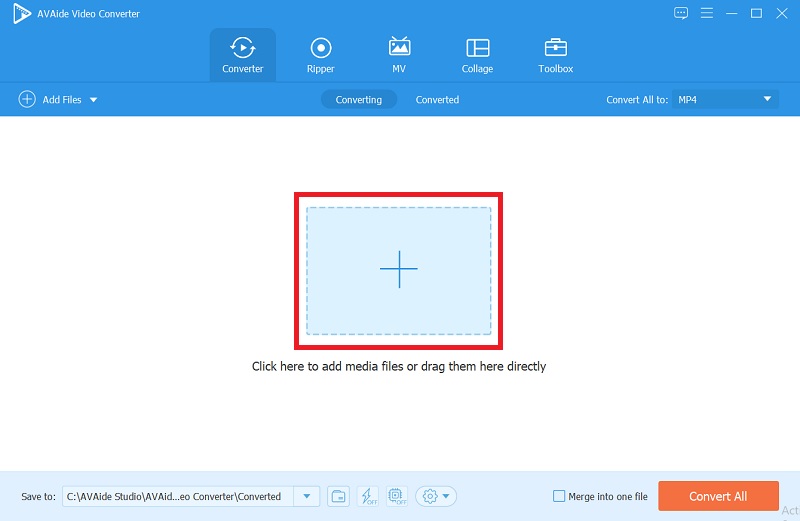
3. lépésVágja le videóit
A videoklipek kivágása előtt kattintson a ikonra Csillag ikonra a vágási ablak megnyitásához. Menj Termőterület abban az ablakban, és kezdje el a magasság és a szélesség beállítását. Alternatív megoldásként a vágósávra léphet, és kézzel vághatja a videót tetszés szerint. Miután meghatározta a célszöget, kattintson a gombra rendben gomb.
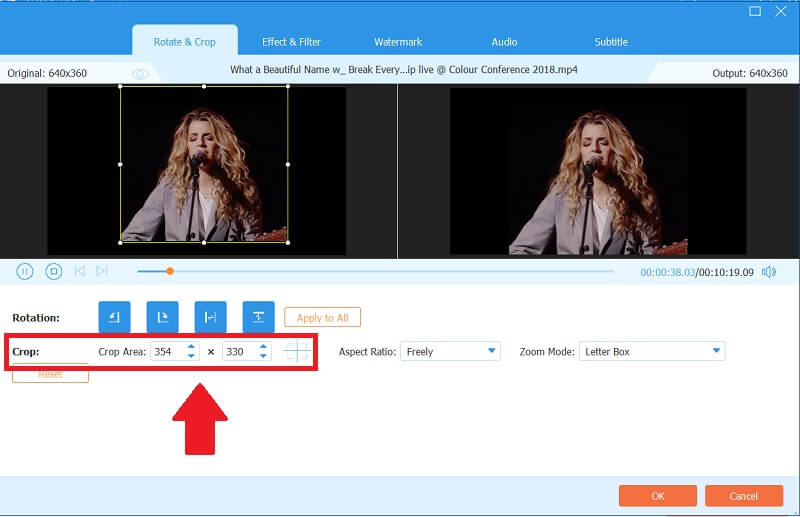
4. lépésMentse el a fájlokat
Végül elmentheti a szerkesztett fájlokat. Másrészt érdemes lehet kiválasztani a fájl helyét. Ha ez a helyzet, válassza ki Tallózás és Mappa kiválasztása tól Mentés ide szakaszra kattintva Nyíl lapon. Ellenkező esetben kattintson a Összes konvertálása gombot, és néhány pillanat múlva térjen vissza a mappába. A Camtasia mellett ez a leggyorsabb és legegyszerűbb módja a videók kivágásának.
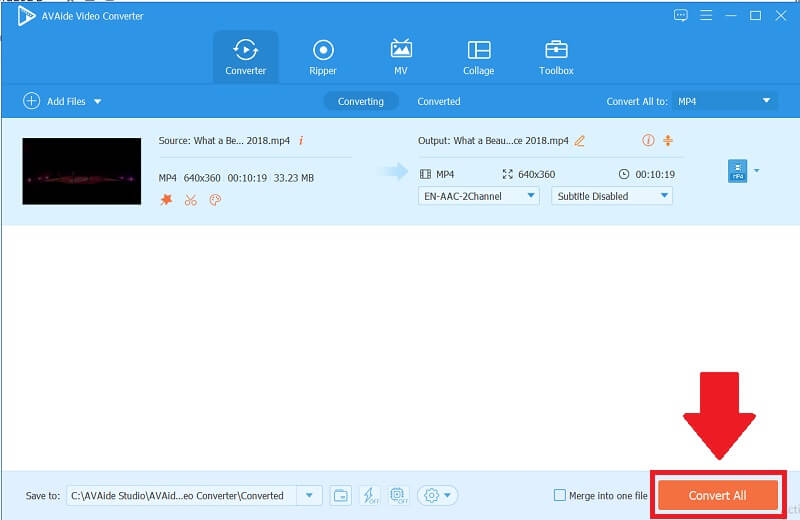
2. rész. Használja a Camtasia-t a videó méretének vágásához
A Camtasia az egyik legjobb eszköz a videószerkesztéshez. Ezzel a szoftverrel azonban kivághatja, vághatja és javíthatja videoklipjeit. Lehetővé teszi, hogy működőképes megoldásokat kínáljon a videószerkesztéshez és -vágáshoz. Ez az alkalmazás rendkívül előnyös a felhasználók számára, mert ez teszi elérhetővé a leginkább elérhető lehetőséget. Ezenkívül ez az alkalmazás olyan szerkesztési funkciókkal rendelkezik, mint például előre beállított szűrők, forgatás, vágás és beállítási funkciók, amelyek lehetővé teszik a felhasználók számára, hogy módosítsák videóikat anélkül, hogy azonnal letöltenének egy harmadik féltől származó alkalmazást. Másrészt itt van néhány egyszerű lépés a videó Camtasia alkalmazásban történő levágásához.
1. lépésTöltse le az eszközt
Mielőtt elkezdené, indítsa el a szoftvert. Az eszközt le kell tölteni és telepíteni kell.
2. lépésKattintson az Új projekt gombra
A szoftver használatának megkezdéséhez kattintson a gombra Új projekt gombot a fő felület eléréséhez.
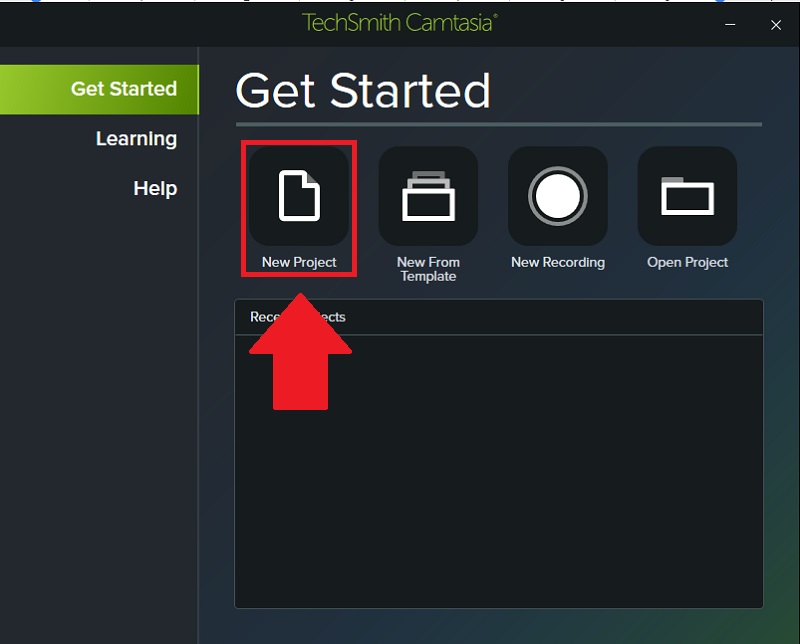
3. lépésVágja le a videoklippeket
Mostantól levághatja videóit a ikonra kattintva Vág gomb felett, beállíthatja a Skála ahol a jobb oldalon találod.
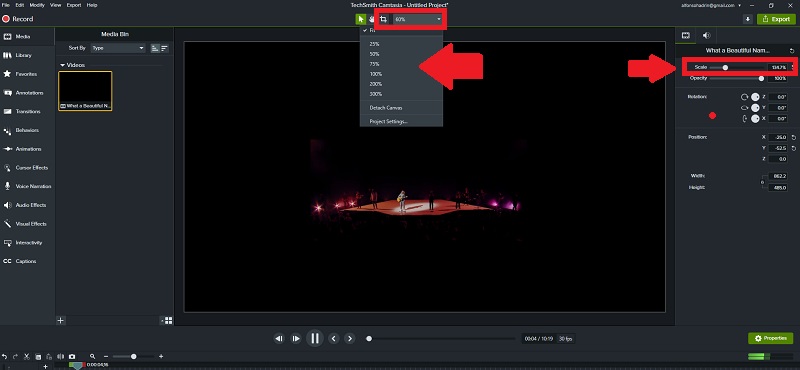
4. lépésMédia importálása
A videoklippeket a ikonra kattintva töltheti fel Média importálása lapon, majd kiválaszthatja, hogy melyik videót szeretné körbevágni.
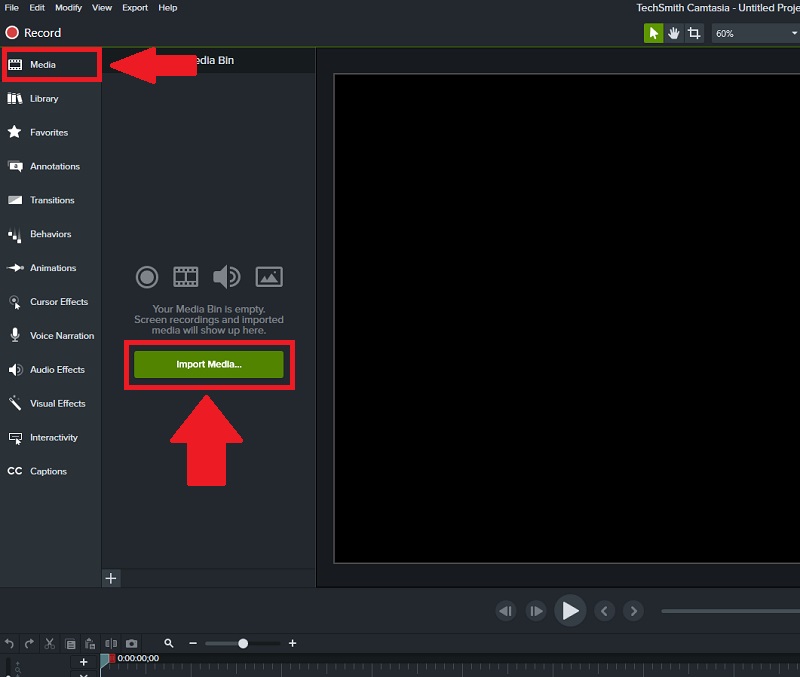
5. lépésMentés és exportálás
Végül most már mentheti és exportálhatja a kész videoklippeket. Különböző formátumokban exportálhatja.
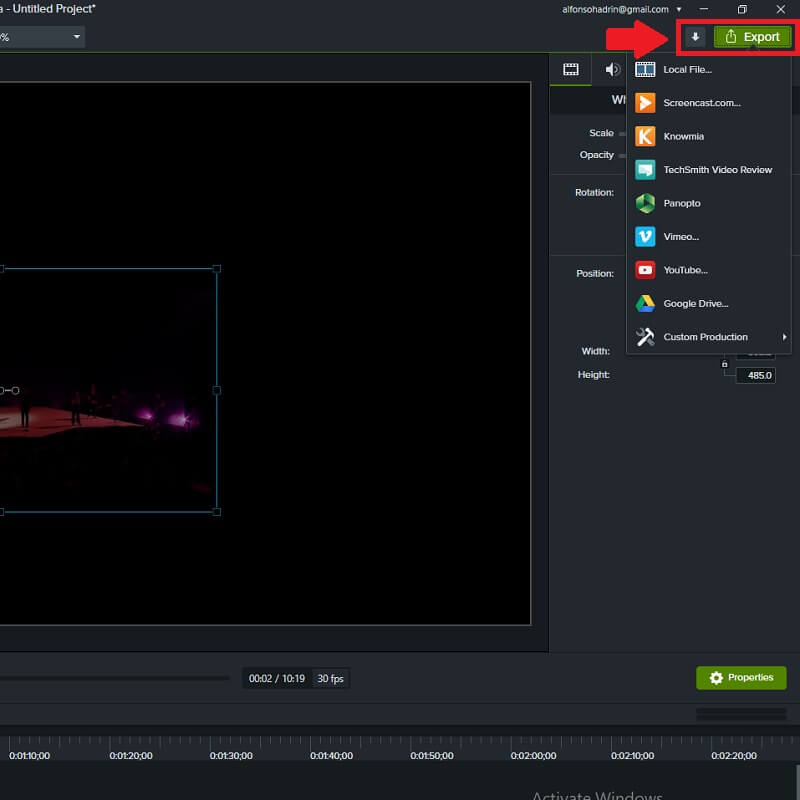
3. rész. GYIK a Vágószoftverről
A videó kivágása befolyásolja az általános minőséget?
Ez a videótól függ, de a felbontás általános hatással van a videó képminőségére. Minél nagyobb a fájl, annál tisztább a videó.
Le lehet vágni egy videót, hogy vízszintes vagy függőleges legyen?
Igen, a videót vízszintesen vagy függőlegesen is kivághatja. Ez a legtöbb esetben nem változtat, de előfordulhat, hogy lemarad egy fontos felvételről.
Vághatok videókat az AVAide Video Converter segítségével internet nélkül?
Igen, mert ez az eszköz nem csak online szoftver, hanem offline is használható, ahol fizetés nélkül telepíthető és letölthető. Ezt a fantasztikus eszközt bármikor és bárhonnan használhatod, és másodpercek alatt levághatod a videóidat.
Összegezve, a videó levágása mindkét eszközben az egyik legegyszerűbb felhasználási mód. Ezenkívül erősen ajánlott, hogy alaposan értékelje ki az egyes alkalmazásokat, hogy meghatározza, melyik felel meg leginkább az Ön igényeinek. Ha azonban kényelmes, de egyszerű szoftverre vágyik, akkor van egy tökéletes eszköz az Ön számára. A legjobb megoldás a használata AVAide Video Converter.
A teljes videó eszköztár, amely több mint 350 formátumot támogat a veszteségmentes minőségben történő konvertáláshoz.
Videó kivágása és átméretezése
- A legjobb 8 GIF-átméretező Windows és Mac rendszerhez
- Videók átméretezése vagy kivágása az Instagram számára
- Ismeri a videó képarányának módosítását
- Videók körbevágása és átméretezése Androidon
- Videók körbevágása a Premiere Pro alkalmazásban
- Videók körbevágása az iMovie-on
- Videók körbevágása Mac rendszeren
- Videók körbevágása a QuickTime-ban
- Az 5 legjobb képarány-átalakító, amellyel nagyszerűen vághatja le videóit
- A képarány módosítása a Windows Movie Makerben
- Videó átméretezése a Photoshopban
- Hogyan vágjunk ki nagyszerűen MP4-videót
- Az Ffmpeg használata a videók átméretezésére
- Videók körbevágása vízjel nélkül
- Videó kivágása Windows rendszeren
- Videók körbevágása a Windows Meida Playerben
- Videók vágása Square-re
- Videók körbevágása az After Effectsben
- Videók körbevágása a DaVinci Resolve alkalmazásban
- Videók körbevágása az OpenShotban
- Videók körbevágása a Kapwing használatával
- Hogyan vágjunk le Snapchat videókat
- A VLC Crop videók használata
- Camtasia videók levágása
- Az OBS Crop videók használata
- Az Ezgif Resize videók használata
- A képarány megváltoztatása a Final Cut Pro alkalmazásban



 Biztonságos letöltés
Biztonságos letöltés


